Spotify يعد حاليًا من بين أكثر تطبيقات بث الموسيقى شيوعًا والتي كانت فعالة في نشر متعة نشر بعض المقطوعات الموسيقية الممتازة مع الجميع. نظرًا لمكتبة الموسيقى الواسعة والميزات الفريدة ، فإن هذا التطبيق المتميز يستحق المال بطريقة ما. ومع ذلك ، هناك عيوب معينة لكل هذه المسرات الحلوة.
على سبيل المثال ، في بعض الأحيان هناك مشكلة حيث Spotify لا يمكن أن تلعب هذا الآن. Spotify أبلغ المستخدمون بالفعل أنهم غير قادرين على تشغيل الأغاني من خلال هذا التطبيق. يتعذر على بعض المستخدمين تشغيل أي مسار حالي في Spotify، على الرغم من أن البعض لم يتمكن من تشغيل جميع المسارات أو ربما أحد الألبومات. ولكن المشكلة الأكثر إزعاجًا كانت عندما يرى المستخدمون إشعار المشكلة "Spotify لا يمكن تشغيل هذا الآن. "هنا ، سنكتشف الأسباب المختلفة للمشكلة بالإضافة إلى أفضل الحلول الممكنة.
محتوى المادة الجزء 1. لماذا لا أستطيع أن ألعب أي شيء Spotify?الجزء 2. كيفية الإصلاح Spotify لا يمكنك لعب هذا الآن؟الجزء 3. أفضل بديل للعب Spotify موسيقى بلا أخطاءالجزء 4. استنتاج
لذا ، لماذا هناك مشكلة أين Spotify لا تستطيع لعب هذا الآن؟ Spotify يكافح أحيانًا لتشغيل الموسيقى مع الاختيارات لمجموعة متنوعة من الأسباب. قد تسبب عدة عوامل فقط Spotify أن تصبح فظيعًا لدرجة أن هذا يزعجك بطريقة ما مما يؤدي إلى إلغاء الاشتراك Spotify. الآن دعونا نكتشف لماذا Spotify لا يشغل الموسيقى التي تريد الاستماع إليها في تطبيق سطح المكتب:
قيود حقوق النشر:كلما حاولت تشغيل أي مقطع صوتي لا يمكن الوصول إليه في موقعك ، سترى الإشعار "Spotify لا يمكن تشغيل هذا الآن. "قد لا تعمل معظم الألحان الأخرى في مناطق معينة بسبب مخاوف بشأن حقوق النشر.
ملف غير صالحs: عند استيراد الموسيقى من أي محرك أقراص محلي ، يمكن للمرء مشاركة الرابط مع أصدقائك. علاوة على ذلك ، سوف يلاحظ صديقك ذلك Spotify غير قادر على تشغيل الموسيقى الحالية إذا كانت غير متوفرة بالفعل داخل الموقع.
القضايا المميزة:المستخدمون الذين يشتركون مجانًا ، يمكنهم فقط تشغيل موسيقى فردية لا تزيد عن خمس مرات طوال فترة عضويتهم ، بعد أن يصبحوا أعضاء في ستة أشهر.
مشاكل الموقع:فمن الممكن أن Spotify لن يقوم بتشغيل الأغاني مع أي مصادر محلية. عوامل عدم القدرة على تحديد موقع الملف ، وإعدادات الأجهزة التي يتم تغييرها ، وزيادة ملفات ذاكرة التخزين المؤقت وما إلى ذلك. أيضًا ، قد يتلقى المستخدمون إعلامات عندما تكون ملفات Spotify لا يتم عرضها.
إعدادات الجهاز والتطبيقات غير الصحيحة:حدث الخطأ بسبب إساءة استخدام ملف Spotify إعدادات الحساب.
الأخطاء البرمجية:عندما لا يعمل مشغل الويب بشكل صحيح ، Spotify قد يتوقف عن تشغيل الموسيقى. يجب أن تتحقق تمامًا مما إذا كان مشغل الويب أم لا Spotify لا يعمل بشكل صحيح.
الآن بعد أن حددت الأسباب المحتملة، دعنا نستكشف طرقًا مختلفة لحل المشكلة Spotify لا يمكن أن تلعب هذه المشكلة الآن.
بشكل عام ، ستدعم إعادة تشغيل جهاز الكمبيوتر المستخدمين في إصلاح بعض المشكلات. علاوة على ذلك ، عالج العديد من الأفراد ذلك من خلال إعادة تشغيل الكمبيوتر ، حيث توقفت مشكلة الأغاني عن التشغيل Spotify تم إصلاحه باستخدام هذا الحل. هذا هو أول شيء يجب عليك فعله لإصلاح المشكلة Spotify لا يمكن أن تلعب هذا الآن.
تسريع الأجهزة يشير إلى استخدام مكونات الأجهزة التي ستحل محل خوارزميات البرامج من أجل الاستخدام الكامل للسمات السريعة المضمنة في الأجهزة ، والتي تعد بشكل عام فعالة للغاية من استخدام خوارزميات البرامج. Spotify يتميز بتسريع الأجهزة ، وبالتالي يمكنه استخدام ميزة تسريع أجهزة الصوت لتحسين تشغيل الموسيقى وفك تشفيرها.
ومع ذلك، تعطيل تسريع الأجهزة في Spotify هو حل محتمل بسيط لـ common Spotify مشاكل. فيما يلي خطوات تعطيل تسريع الأجهزة في Spotify:
الخطوة 1. افتح Spotify على حاسوبك.
الخطوة 2. في الزاوية اليسرى العليا، انقر على النقاط الثلاث.
الخطوة 3. حدد عرض، ثم قم بإلغاء تحديد تسريع الأجهزة.
الخطوة 4. قد يظهر تحذير بذلك Spotify يمكن أن تبطئ. انقر فوق موافق لتأكيد التغييرات.
الخطوة 5. وأخيرًا، أعد التشغيل Spotify لتصبح الإعدادات المحدثة نافذة المفعول.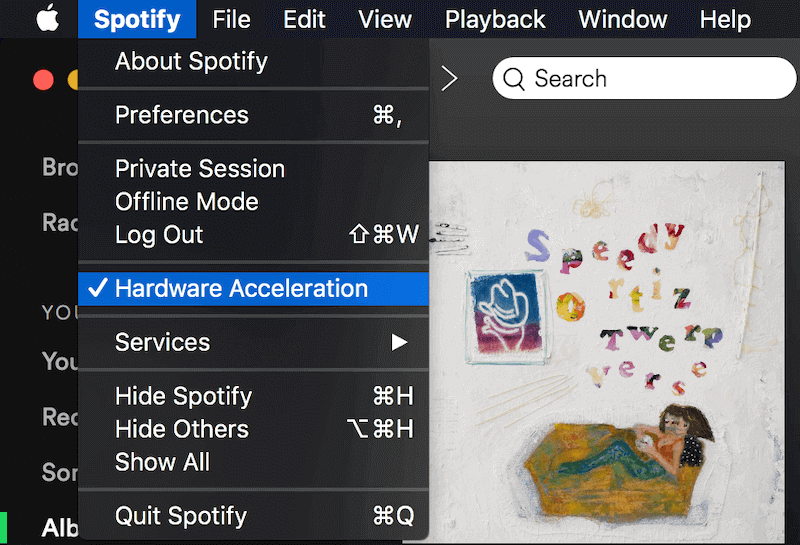
الخطوة 1. اضغط على زر القائمة المكون من ثلاث نقاط (...) الموجود في الزاوية اليسرى العليا من الشاشة Spotify نافذة.
الخطوة 2. اختر خيار العرض.
الخطوة 3. قم بتنشيط خيار تسريع الأجهزة من خلال النقر عليه في القائمة الفرعية.
الخطوة 4. انقر فوق "موافق" في النافذة المنبثقة التي تطلب منك إعادة التشغيل Spotify.
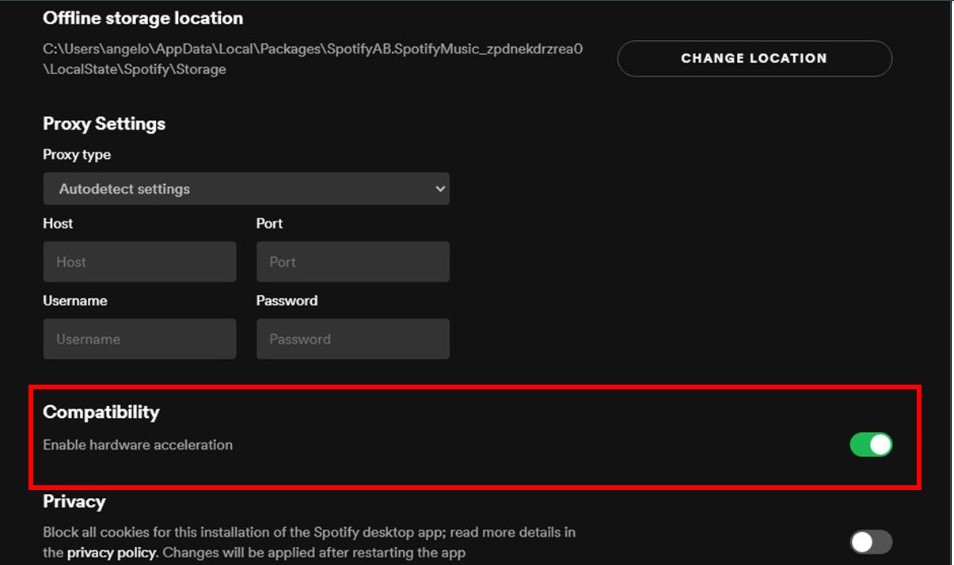
Once Spa Spotify يعرض إشعار الخطأ "Spotify لا يمكن تشغيل المسار الحالي "، ثم حاولت الإغلاق وإعادة الفتح Spotify عدة مرات في محاولة لحل المشكلة ولكن ليس له أي تأثير. في هذا الوضع، حذف Spotify ذاكرة التخزين المؤقت المحلية كانت فكرة ذكية. أبلغ العديد من الأشخاص عن قدرتهم على تشغيل الموسيقى مرة أخرى بعد إزالة الملفات المحلية أو إعادة تسميتها. ملف البنك. هذه طرق رائعة لإصلاح خطأ Spotify لا يمكن أن تلعب هذا الآن.
يمكن لأي شخص الاستماع إلى المزيد من الأغاني بجودة صوت مختلفة طالما أنك مستخدم متميز. ومع ذلك ، عندما تسحب اشتراكك المدفوع ، وتحاول الاستماع إلى أي موسيقى عالية وجيدة ، فقد يخطرك هذا بأنه لا يمكن تشغيلها الآن. للقيام بذلك ، قم أولاً بتشغيل ملف Spotify تطبيق سطح المكتب وابحث عن الإعدادات. في قائمة جودة الموسيقى ، حدد موقع عنصر جودة البث. اختر عادي أو أي جودة باستثناء عالية جدًا من القائمة المنسدلة. بعد ذلك ، لاختبار ما إذا كان قد تم حل المشكلة ، أعد تشغيل الموسيقى التي لا يمكن تشغيلها.
Spotifyكانت الميزة المطورة هي الأغاني المتقاطعة. إذا ظلت الموسيقى غير متاحة حاليًا، فيمكن للمستخدمين ضبطها Spotify خيار التلاشي. من فتح سطح المكتب Spotify، إلى "الإعدادات" وانتقل إلى "الإعدادات المتقدمة". قم بتشغيل الأغاني المتقاطعة في عنصر التشغيل ثم قم بتغيير الكمية إلى 5 ثوانٍ لأسفل في 0 ثانية.
خيار آخر للحل Spotify كانت الموسيقى التي لا تعمل على سطح المكتب أو الكمبيوتر المحمول هي تغيير جهاز التشغيل. اختر أجهزة التشغيل عن طريق النقر بزر الماوس الأيمن على زر الصوت. قم بتعيين مكبرات صوت مختلفة كمكبرات صوت افتراضية في علامة تبويب التشغيل. أعد فتح ملف Spotify التطبيق وحاول مرة أخرى دفق هذا المسار الذي يتعذر الوصول إليه مرة أخرى.
إذا قمت بحفظ أي موسيقى في محرك الأقراص المحلي وبعد ذلك قم بمسحها بالكامل من خلال ملف Spotify النظام ، سيظل هذا يظهر داخل Spotify قائمة التشغيل ، ومع ذلك ، لن يتمكن المستخدمون من تشغيل أي منها. ثم سيتعين عليك معرفة المسارات التي لا يمكن تشغيلها عن طريق تشغيل ملف Spotify إعدادات. قم بتشغيل "إظهار الأغاني غير المتوفرة" في خيار قوائم التشغيل هناك في إعدادات العرض. بعد ذلك ، ستتمكن من معرفة المسارات التي يتعذر الوصول إليها الآن. يمكنك تنزيل كل شيء مرة أخرى متى أردت تشغيله مرة أخرى.
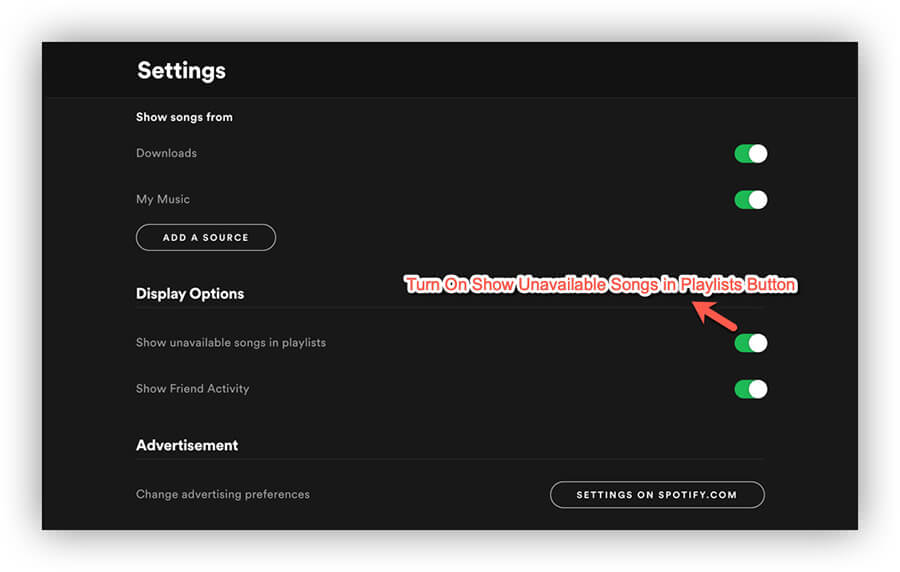
هذه إحدى الطرق الأخيرة لإصلاح خطأ Spotify لا يمكن لعب هذا الآن. بمجرد تجربة جميع الأساليب المذكورة أعلاه ولم تنجح ، قد لا يكون لديك خيار سوى الحذف Spotify. بعد ذلك ، أعد تثبيت أحدث إصدار من Spotify برنامج. يجب عليك الخروج Spotify وإزالة أي محتوى في Spotify الحساب قبل إعادة تثبيته.
هذه بعض الطرق حول كيفية الإصلاح Spotify لا يمكن تشغيل هذا الخطأ الآن. آمل أن يساعدك هذا، ولكن لا بد أنك واجهت مشكلات أخرى أثناء الاستخدام Spotify، مثل: Spotify لا يعمل، Spotify قائلا غير متصل, Spotify مشاكل البحثالخ. لا تقلق، إقرأ الفقرة التالية وسوف تتجنب هذه المشاكل.
إذا استمر ظهور الخطأ Spotify لا يمكنك تشغيل هذا الآن بعد القيام بكل الأشياء المذكورة أعلاه ، ثم يمكنك التفكير في خيارات أخرى. لذلك ، نوصي أن تحصل عليه TuneSolo Spotify محول الموسيقى. هذه أداة رائعة لمساعدتك على الإمساك بها Spotify المسارات التي تريدها من المنصة.
يمكن تحويل المسارات إلى تنسيقات مختلفة مثل MP3 و AAC و WAV والمزيد. بالإضافة إلى ذلك ، سوف يساعدك في الحصول على المسارات بجودتها الأصلية. لا يحدث فقدان أو تدهور في الجودة بعد الحصول على المسارات.
فيما يلي خطوات الاستخدام TuneSolo Spotify محول الموسيقى ، لذلك لا داعي للقلق Spotify لا يمكن تشغيل هذه المشكلة الآن:
الخطوة الأولى هي تنزيل Spotify محول الموسيقى من TuneSolo بالنقر على الزر الآمن أدناه أو بمجرد زيارة موقعها الرسمي على الإنترنت. ثم عليك تثبيته على جهاز الكمبيوتر الخاص بك.
الخطوة التالية هي إضافة المسارات التي تريدها. يمكنك القيام بذلك من خلال السحب والإفلات. هناك طريقة أخرى تتمثل في نسخ عنوان URL ولصقه. ثم اختر تنسيق الإخراج الذي تريده. يمكن أن يكون MP3 أو AAC أو خيارات أخرى. بعد ذلك ، اختر المجلد الوجهة حيث سيتم حفظ الملفات.

الخطوة الأخيرة هي النقر فوق الزر "تحويل" لتحويل المسارات من Spotify لتنسيق الملف المطلوب. سيكون الآن في محرك الأقراص المحلي الخاص بك. يمكن استخدام المسارات للاستماع في وضع عدم الاتصال ، أو النقل إلى الأجهزة الشخصية الأخرى التي تمتلكها ، وما إلى ذلك.

تناولت هذه المقالة الظروف المعينة التي قد تواجهها عندما Spotify لا يمكن أن تلعب هذا الآن يظهر خطأ. إلى جانب ذلك ، تم توضيح سبب استمرار هذا الخطأ في إخطارك كلما حاولت اللعب وكذلك الاستماع إلى أي اختيار أغنية تريد سماعه. بالإضافة إلى ذلك ، في الشرح المذكور أعلاه ، نقوم أيضًا بإدراج بعض الحلول أو الطرق حول كيفية إصلاح Spotify خطأ قد يكون قادرًا على مساعدتك في التعامل مع الخطأ ، وقد يعمل البعض على أجهزتك والبعض الآخر قد لا يكون لديك شيء لتجربته على الأقل.
نشارك أيضًا وأدرج العديد من أفضل البدائل في اللعب أو البث Spotify الموسيقى دون أي خطأ قادم إلى فورة الاستمتاع بالبث أو الاستماع. كنا نأمل أن نكون قد ساعدناك في ذلك Spotify الخطأ وقللت من مشاكلك معه. على هذا النحو، يمكنك تحميل TuneSolo Spotify محول الموسيقى من أجل الحصول عليها Spotify المسارات دون قيود. احصل على الأداة اليوم!
الرئيسية
Spotify محول الموسيقى
أفضل 8 طرق لإصلاح Spotify لا يمكن تشغيل هذا الخطأ الآن
تعليقات(0)
رد
1. اسمك
2. البريد الإلكتروني الخاص بك
3. تقييمك
Copyright © 2025 TuneSolo Software Inc. جميع الحقوق محفوظة.
اترك تعليقا
1. اسمك
2. البريد الإلكتروني الخاص بك
3. تقييمك
إرسال